Uživatelská příručka pro iPod touch
- Vítejte
- Váš iPod touch
- Novinky v systému iOS 15
-
- Seznámení se základními gesty
- Nastavení hlasitosti
- Multitasking v režimu Obraz v obrazu
- Přístup k funkcím z uzamčené obrazovky
- Spouštění rychlých akcí
- Hledání na iPodu touch
- Posílání položek přes AirDrop
- Pořízení snímku nebo záznamu obrazovky
- Získání informací o vašem iPodu touch
- Cestování s iPodem touch
-
- Kalkulačka
-
- Nastavení FaceTimu
- Zahajování a příjem hovorů
- Vytvoření odkazu na FaceTime
- Pořízení záznamu Live Photo
- Používání jiných aplikací během hovoru
- Zahájení skupinového hovoru FaceTime
- Zobrazení účastníků v mřížce
- Společné sledování a poslech přes SharePlay
- Sdílení obrazovky
- Změny nastavení videa
- Změny nastavení zvuku
- Použití obrazových efektů
- Opuštění hovoru nebo přepnutí do aplikace Zprávy
- Blokování nežádoucích volajících
-
- Úvod do aplikace Domácnost
- Nastavení příslušenství
- Ovládání příslušenství
- Přidání dalších domácností
- Nastavení konfigurace HomePodu
- Konfigurování kamer
- Rozpoznávání tváří
- Nastavení konfigurace směrovače
- Vytvoření a použití scén
- Ovládání domácnosti pomocí Siri
- Dálkové ovládání domácnosti
- Vytvoření automatizované činnosti
- Sdílení ovládání s dalšími osobami
-
- Prohlížení map
-
- Hledání míst
- Hledání blízkých turistických atrakcí, restaurací a služeb
- Získávání informací o místech
- Označování míst
- Sdílení míst
- Hodnocení míst
- Ukládání oblíbených míst
- Objevování nových míst v průvodcích
- Uspořádání míst ve sbírce Moji průvodci
- Získání dopravních informací a informací o počasí
- Smazání významných míst
- Rychlé vyhledání nastavených voleb aplikace Mapy
-
- Vyhledávání tras pomocí Siri, aplikace Mapy a widgetu Mapy
- Výběr dalších voleb trasy
- Akce, které máte k dispozici na trase
- Vyhledání trasy
- Nahlašování dopravních omezení v aplikaci Mapy na iPodu touch
- Vyhledání cyklistické trasy
- Vyhledání pěší trasy
- Vyhledání trasy veřejnou dopravou
- Smazání nedávných tras
- Naplánování trasy v Mapách na Macu
- Objednávání jízd
-
- Prohlížení fotek
- Přehrávání videí a prezentací
- Mazání a skrývání fotek a videí
- Úpravy fotek a videí
- Změna délky videa a úprava zpomalených záběrů
- Úprava záznamu Live Photo
- Vytváření fotoalb
- Úpravy a uspořádání alb
- Filtrování a řazení fotek v albu
- Hledání ve Fotkách
- Sdílení fotek a videí
- Prohlížení fotek a videozáznamů, které s vámi někdo sdílí
- Sledování vzpomínek
- Přizpůsobení vzpomínek
- Hledání osob ve Fotkách
- Méně časté zobrazování určité osoby nebo místa
- Procházení fotek podle místa
- Použití Fotek na iCloudu
- Sdílení fotek ve sdílených albech na iCloudu
- Import fotek a videí
- Tisk fotek
-
- Surfování na webu
- Přizpůsobení nastavení Safari
- Změna rozložení
- Hledání webových stránek
- Použití panelů v Safari
- Vytvoření záložek pro oblíbené webové stránky
- Ukládání stránek do seznamu četby
- Zobrazení odkazů, které s vámi sdílejí přátelé
- Automatické vyplňování formulářů
- Získávání rozšíření
- Skrytí reklam a rušivých prvků
- Anonymní surfování na webu
- Vymazání mezipaměti
- Použití funkce Skrýt můj e-mail
- Zkratky
- Akcie
- Tipy
-
- Zahajování a příjem telefonních hovorů
- Přenášení rozpracovaných činností mezi zařízeními
- Bezdrátové streamování videa, fotek a zvuku do Macu
- Vyjímání, kopírování a vkládání dat mezi iPodem touch a jinými zařízeními
- Kabelové propojení iPodu touch s počítačem
- Synchronizace iPodu touch s počítačem
- Přenos souborů mezi iPodem touch a počítačem
-
- Začínáme s funkcemi zpřístupnění
-
-
- Zapnutí a procvičování VoiceOveru
- Změna nastavení VoiceOveru
- Seznámení s gesty VoiceOveru
- Ovládání iPodu touch pomocí gest VoiceOveru
- Ovládání VoiceOveru pomocí rotoru
- Používání klávesnice na obrazovce
- Psaní prstem
- Používání VoiceOveru s externí klávesnicí Apple
- Použití braillského řádku
- Psaní v Braillově písmu na displeji
- Přizpůsobení gest a klávesových zkratek
- Používání VoiceOveru s polohovacím zařízením
- Použití VoiceOveru pro obrázky a videa
- Použití VoiceOveru v aplikacích
- Zvětšení
- Zobrazení a velikost textu
- Pohyb
- Předčítání obsahu
- Zvukové popisy
-
-
- Použití integrovaných bezpečnostních funkcí a ochrany soukromí
-
- Udržování vašeho Apple ID v bezpečí
- Přihlášení přes Apple
- Automatické vyplňování silných hesel
- Změna slabých a odhalených hesel
- Zobrazení hesel a souvisejících informací
- Bezpečné sdílení hesel přes AirDrop
- Zpřístupnění vašich hesel na všech vašich zařízeních
- Automatické vyplňování ověřovacích kódů
- Správa dvoufaktorového ověřování Apple ID
-
- Řízení přístupu k informacím v aplikacích
- Řízení přístupu k hardwarovým prostředkům
- Řízení oprávnění aplikací ke sledování na iPodu touch
- Řízení informací o poloze, které sdílíte
- Zapnutí služby Soukromý přenos přes iCloud
- Vytvoření a správa adres pro funkci Skrýt můj e‑mail
- Použití soukromé síťové adresy
- Řízení způsobu, jakým vám Apple poskytuje reklamy
-
- Zapínání a vypínání iPodu touch
- Vynucený restart iPodu touch
- Aktualizace iOS
- Zálohování iPodu touch
- Návrat k výchozímu nastavení iPodu touch
- Obnova veškerého obsahu ze zálohy
- Obnova zakoupených a smazaných položek
- Prodej nebo darování iPodu touch
- Vymazání iPodu touch
- Instalace a odstranění konfiguračních profilů
- Copyright
Prohlížení fotek v aplikaci Fotky na iPodu touch
V aplikaci Fotky ![]() na iPodu touch najdete a zobrazíte všechny uložené fotky a videa.
na iPodu touch najdete a zobrazíte všechny uložené fotky a videa.
Uspořádání fotek a videí v aplikaci Fotky
K navigaci v aplikaci Fotky slouží tlačítka Knihovna, Pro vás, Alba a Hledat u dolního okraje obrazovky.
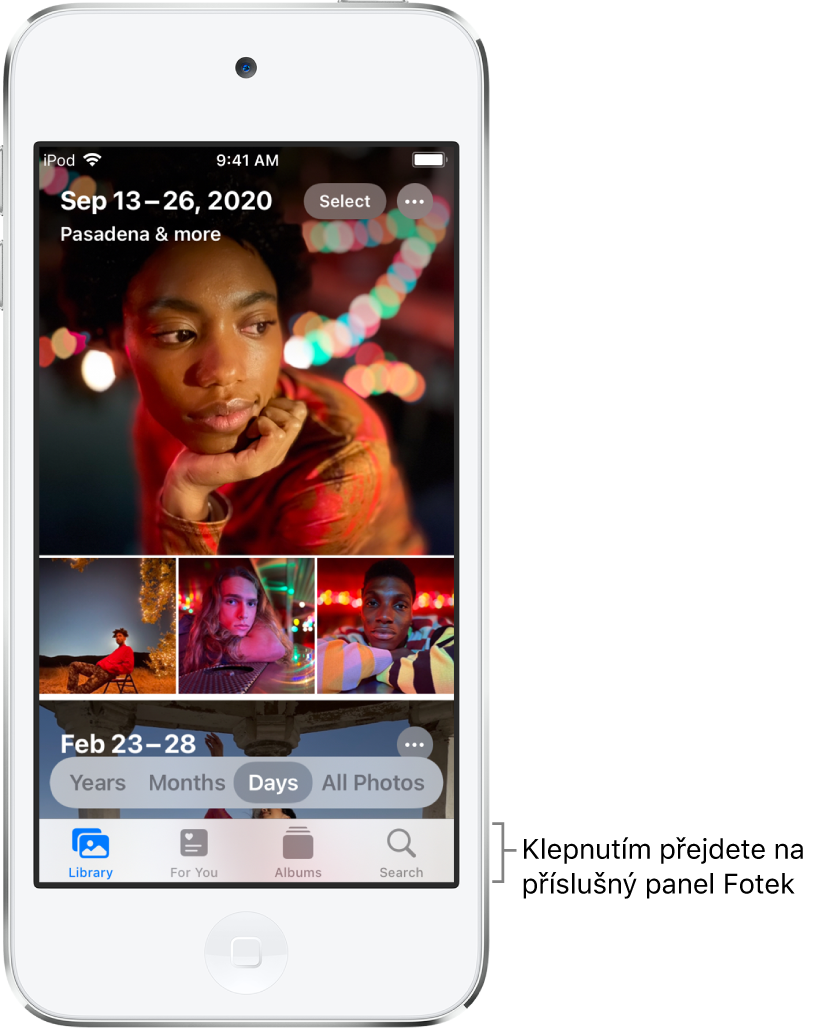
Knihovna: Na tomto panelu můžete procházet fotky a videozáznamy uspořádané podle dnů, měsíců a let nebo všechny svoje fotky; viz Procházení fotek v knihovně.
Pro vás: Přizpůsobený kanál se všemi vašimi vzpomínkami, sdílenými a doporučenými fotkami a návrhy pro sdílení; viz Sledování vzpomínek v aplikaci Fotky a Sdílení fotek s použitím Návrhů pro sdílení.
Alba: Zde se zobrazují alba, která jste vytvořili nebo nasdíleli, a vaše fotky uspořádané automaticky podle kategorií – například Lidé a místa nebo Typy médií; viz Uspořádání fotek v albech.
Hledat: Do vyhledávacího pole zadejte datum, místo, titulek nebo předmět, podle kterého chcete fotky vyhledat. Můžete je také procházet po automaticky vytvořených skupinách zaměřených na důležité události, lidi, místa či kategorie; viz Hledání fotek.
Procházení fotek v knihovně
Chcete‑li fotky a videa procházet podle data pořízení, klepněte na panel Knihovna a pak vyberte některou z následujících voleb:
Roky: V tomto zobrazení rychle najdete v knihovně fotky z určitého roku.
Měsíce: Zde si můžete prohlížet sbírky fotek nasnímaných v daném měsíci a uspořádané podle významných událostí – například rodinná vycházka, společenská událost, narozeninová party nebo podniknutý výlet.
Dny: Své nejlepší fotky si můžete prohlížet v chronologickém pořadí, seskupené podle času nebo místa pořízení.
Všechny fotky: Zobrazení všech vašich fotek a videí.
Tip: Když v zobrazení Všechny fotky klepnete na ![]() , můžete fotky přiblížit nebo oddálit, prohlížet si je podle poměru stran nebo čtvercového formátu, filtrovat a zobrazit na mapě.
, můžete fotky přiblížit nebo oddálit, prohlížet si je podle poměru stran nebo čtvercového formátu, filtrovat a zobrazit na mapě.
Aplikace Fotky v zobrazeních Roky, Měsíce a Dny odstraňuje podobné fotky a inteligentně seskupuje určité typy fotek (například snímky obrazovky, bílé tabule nebo recepty). Všechny fotky a videa můžete kdykoli vidět po klepnutí na Všechny fotky.
Prohlížení jednotlivých fotek
Klepněte na fotku. Fotka se zobrazí na celém displeji iPodu touch.
Poklepáním nebo rozevřením prstů fotku přiblížíte. Přiblíženou fotku můžete posouvat tažením; poklepáním nebo sevřením prstů ji opět zmenšíte.
Tip: Zobrazený záznam Live Photo ![]() se přehraje, když na něm podržíte prst.
se přehraje, když na něm podržíte prst.
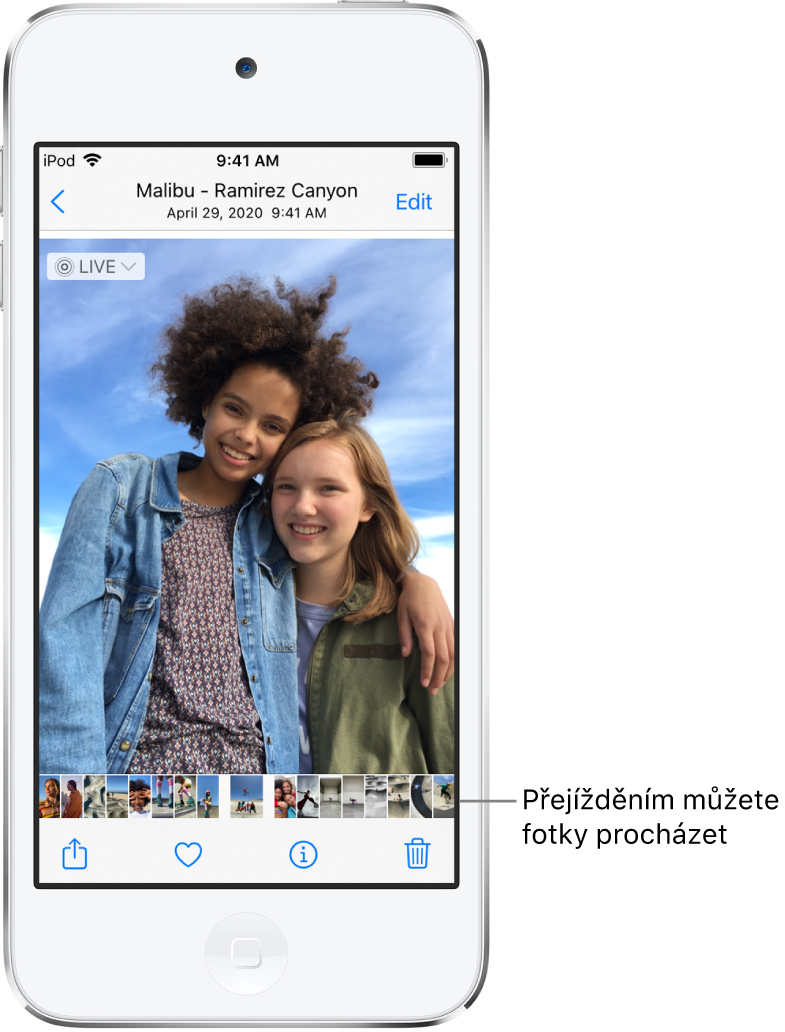
Chcete‑li pokračovat v procházení okamžiku nebo se vrátit do výsledků hledání, klepněte na ![]() nebo přetáhněte fotku dolů.
nebo přetáhněte fotku dolů.
Zobrazení informací o fotkách a videích
Chcete‑li zobrazit informace o fotce nebo videu, klepněte na ![]() nebo přejeďte nahoru přes fotku otevřenou na celé obrazovce. V závislosti na fotce nebo videu se můžou zobrazit následující podrobnosti:
nebo přejeďte nahoru přes fotku otevřenou na celé obrazovce. V závislosti na fotce nebo videu se můžou zobrazit následující podrobnosti:
Rozpoznané osoby na fotce
Pole titulku s popisem fotky nebo videa, který také usnadňuje jejich vyhledávání
Informace o tom, zda s vámi byla fotka sdílena ve Zprávách nebo v jiné aplikaci
Datum a čas pořízení fotky nebo videa; chcete‑li datum a čas změnit, klepněte na volbu Upravit
Metadata fotoaparátu, například použitý objektiv, expoziční čas, velikost souboru a další údaje
Místo pořízení fotky nebo videa; klepnutím na odkaz toto místo zobrazíte v aplikaci Mapy
